| Pré. | Proc. |
Modification de la présentation des éléments
Un Enterprise Architect devra généralement fournir différentes visualisations pour différents groupes de parties prenantes, et un diagramme adapté à un groupe peut ne pas convenir à un autre. Enterprise Architect fournit un large éventail de façons de travailler avec des éléments et des diagrammes , y compris la façon dont les éléments sont présentés et visualisés dans différents diagrammes et différentes fenêtres dans le produit.
Enterprise Architect a une grande flexibilité et, parce que l'outil est implémenté à l'aide d'un back-end de base de données relationnelle robuste, lorsque des modifications sont apportées à un seul élément d'un diagramme ou de toute autre vue, les modifications peuvent être automatiquement appliquées à tous les emplacements des diagrammes ou d'autres fenêtres. où l'élément apparaît. Ceci s'applique aux propriétés d'élément, aux changements de nom et à d'autres aspects fondamentaux de l'élément. Lorsque l'apparence (telle que la couleur et le style) d'un élément est modifiée, un modélisateur a le choix entre :
- Modification du style d' Object du diagramme (s'applique uniquement au diagramme actuel)
- Modification de l'apparence par défaut des éléments (s'applique au diagramme en cours AND à tous les autres diagrammes )
Modification de la taille, de la proportion et de la couleur
Tous les éléments ArchiMate standard peuvent être modifiés en différentes tailles, proportions et couleurs sans affecter la signification ou la syntaxe des diagrammes . Enterprise Architect offre une grande flexibilité pour modifier à la fois les éléments et les styles et thèmes de diagramme . Cette illustration montre deux diagrammes différents où les mêmes éléments ont été rendus dans différentes tailles, proportions et couleurs.
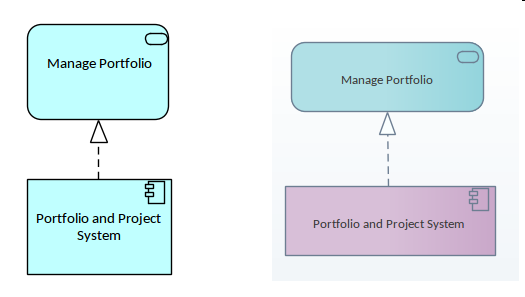
Changements sur un seul Diagramme
Des modifications peuvent être apportées au style d'un object (élément) sur un même diagramme ; une fois le diagramme ouvert et l' object sélectionné, il existe un certain nombre d'endroits où le style de l'élément peut être modifié. Ces modifications ne s'appliqueront qu'à l'élément sélectionné dans le diagramme et les autres diagrammes contenant l'élément ne seront en aucun cas modifiés. Dans la section suivante, nous verrons comment, si nécessaire, les modifications peuvent être apportées pour mettre à jour tous les autres diagrammes .
Les options permettant de modifier le style sont disponibles à partir de plusieurs emplacements, y compris les rubans et l'icône de style rapide d'élément qui s'affiche lorsque l'élément est sélectionné dans le diagramme . Cette illustration montre les options disponibles à partir du diagramme .
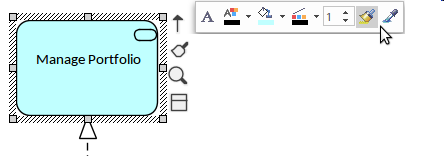
Changements sur tous les Diagrammes
Des modifications peuvent être apportées au style d'un object (élément) sur tous les diagrammes ; une fois le diagramme ouvert et l' object sélectionné, il existe un certain nombre d'endroits où le style de l'élément peut être modifié. Ces modifications s'appliqueront à l'élément sélectionné dans le diagramme , et tous les autres diagrammes contenant l'élément seront également modifiés de quelque manière que ce soit.
Les options permettant de modifier le style sont disponibles à partir de plusieurs emplacements, notamment les rubans et l'icône de style rapide de l'élément qui s'affiche lorsque l'élément est sélectionné dans le diagramme . Cette illustration montre les options disponibles à partir du diagramme .
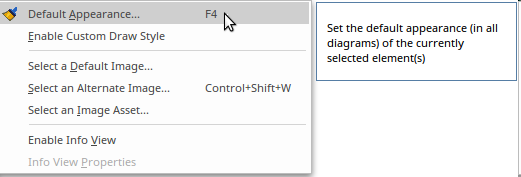
Utilisation de l'élément
Les éléments du référentiel peuvent participer à n'importe quel nombre de vues. Ils ont également une signification dans le cas nul où ils n'apparaissent dans aucune vue. L'inclusion d'une variété d'éléments sur un diagramme donné et l'inclusion d'un élément donné sur plusieurs diagrammes sont ce qui donne au langage sa puissance expressive. Enterprise Architect en supporte tous ces mécanismes de langage et vous permet également de localiser les différents diagrammes contenant un élément particulier.
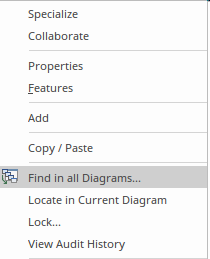
La sélection de cette option fournit une liste de tous les diagrammes contenant l'élément, ce qui vous permet d'établir un lien hypertexte et d'ouvrir n'importe lequel des diagrammes répertoriés . Cela fournit un moyen pratique de comprendre la base de l'utilisation de l'élément, car le type et le nom du diagramme sont inclus dans le tableau des utilisations.
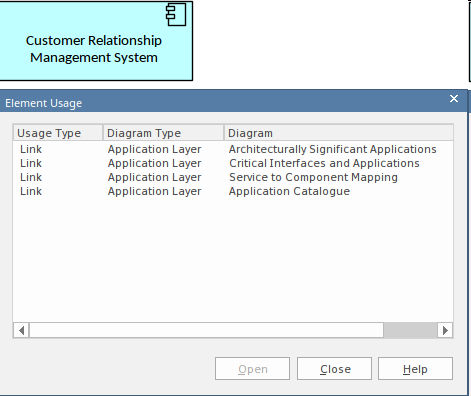
Vues rectangulaires et Icône
Le langage ArchiMate offre la flexibilité d'afficher un certain nombre d'éléments soit sous forme de rectangles avec une petite icône dans le coin supérieur droit, soit dans la vue Icône où l'élément entier prend la forme Icône . En tant Icône , dans la mesure du possible, le nom de l'élément est placé à l'intérieur de la forme, mais avec certaines icônes, il n'y a pas de place et le nom est placé sous l'élément. Tous les éléments n'ont pas une représentation Icône et dans ces cas, la vue icône ne peut pas être sélectionnée.
L'outil permet de basculer facilement entre les deux vues, mais il faut faire attention car la géométrie de l'élément changera car les icônes sont généralement plus petites que la représentation rectangulaire.
![]()
Pour afficher un élément en utilisant la notation rectangle, soit :
- Cliquez sur l'élément dans le diagramme et sur l'icône rectangle qui s'affiche à droite de l'élément, ou
- Cliquez-droit sur l'élément du diagramme et sélectionnez l'onglet 'Apparence | Utiliser l'option de menu contextuel "Utiliser la notation rectangulaire"
Le paramètre s'applique uniquement à l'élément sélectionné et peut être activé ou désactivé en :
- En cliquant à nouveau sur l'icône de

- Désélectionner l'option du menu contextuel, ou
- Sélection de l'option de menu contextuel réciproque telle que "Utiliser la notation de cercle" ou "Utiliser la notation d'acteur"